Audio in Text umwandeln
Lade einfach eine Audiodatei hoch.
Und lass dir kostenlos ein Texttranskript erstellen.

Texttransskripte erstellen mit 99% Genauigkeit
Entdecke mehr Inhaltsmöglichkeiten durch Umwandlung von Audio in Text
Gewinne Vertrauen mit präziser Transkript-Umwandlung
Hochwertige Transkripte helfen dir, Inhalte zu skalieren und gleichzeitig deine Markensprache und Autorität zu bewahren. Unser Audio-zu-Text-Tool nutzt KI-gestützte Spracherkennung und maschinelles Lernen, um Audio präzise in Text zu konvertieren und wird im Laufe der Zeit durch deine Bearbeitungen noch genauer.
Steigere deine schriftliche Inhaltsproduktion mit Selbstvertrauen und nutze Kapwing, um den ursprünglichen Ton, die Struktur und Absicht des Audios zu bewahren und dabei korrekte Grammatik und Zeichensetzung während des Konvertierungsprozesses beizubehalten. Egal ob du als Content-Marketer ein Webinar in einen Blogbeitrag umwandelst oder Show Notes und Zusammenfassungen für eine Podcast-Reihe erstellst - klare und zuverlässige Transkription sorgt für Konsistenz und Klarheit in deinen Inhalten von MP3 bis TXT.
.webp)
Hole das Beste aus jedem Audioprojekt heraus
Audio in Text zu transkribieren eröffnet dir mehr Möglichkeiten, den Wert deines Inhalts zu erweitern und wiederzuverwenden. Mit nur wenigen Klicks wandelt Kapwing Audio in sauberen, bearbeitbaren Text um, den du als TXT-Datei herunterladen und an verschiedene Formate anpassen kannst.
Verwandle Podcast-Episoden in Blogbeiträge, Newsletter oder eBook-Entwürfe. Nutze aufschlussreiche Zitate aus Interviews für Social-Media-Inhalte oder Artikel. Erstelle schriftliche Zusammenfassungen oder Transkripte für Webinare, Panels oder aufgezeichnete Meetings, um sie einfacher zu referenzieren, zu teilen oder zu archivieren. Indem du gesprochene Inhalte in Text umwandelst, schaffst du durchsuchbares, zugängliches Material, das dauerhaften Wert hinzufügt – und dir hilft, mehr aus jeder Audioaufnahme herauszuholen.
.webp)
Optimiere Transkripte ganz einfach mit intuitiven Bearbeitungsfunktionen
Nachdem du deine Audiodatei in Text umgewandelt hast, kannst du dein Transkript verfeinern, um längere Clips einfacher zu bearbeiten. Markiere und lösche Wörter, Sätze oder ganze Abschnitte, und Kapwing wird automatisch die entsprechenden Audioclips mithilfe von KI ausschneiden. Du kannst gelöschten Text mit einem Klick ausblenden, um das Korrekturlesen zu vereinfachen, und die integrierte Suchleiste nutzen, um schnell Wörter oder Momente zu finden.
Probleme mit unvollkommener Audioqualität?
Kapwings Auto Edit-Funktion erspart dir die zeitraubende Mühe des erneuten Aufnehmens. Mit einem Klick entfernt unsere KI Pausen, Füllwörter und andere störende Elemente und spart dir Stunden manueller Bearbeitung. Transkribiere, bearbeite und exportiere in gängigen Dateiformaten – alles direkt im Browser.

Arbeite in Echtzeit mit deinem Team zusammen
Egal ob du Teil eines Remote-Teams bist oder ein kleines Unternehmen, das mit Auftragnehmern zusammenarbeitet, Kapwing macht die Online-Zusammenarbeit super einfach. Jede Transkription, die mit dem Audio-zu-Text-Konverter erstellt wird, kommt mit einer einzigartigen Projekt-URL, sodass du sie schnell per E-Mail oder Messaging-Plattformen teilen kannst. Für einen noch reibungsloseren Workflow nutze einen gemeinsamen Arbeitsbereich, um Feedback zu sammeln und Änderungen in Echtzeit vorzunehmen.

Erweitere deine Reichweite in über 100 Sprachen
Kapwing's Audio-to-Text-Tool macht es super einfach, Audio in spannendes Videomaterial zu verwandeln. Nach der Transkription öffnet sich ein leerer Arbeitsbereich im Editor, wo du Text hervorheben und Visuals hinzufügen kannst — lade deine eigenen Medien hoch oder wähle aus kostenlosen Stock-Fotos, -Videos und GIFs. Du kannst deine Transkription auch in Untertitel umwandeln und so deine Audio-Inhalte besser teilbar und zugänglich machen.
Um globale Zielgruppen zu erreichen, lassen Kapwing's KI-gestützte Übersetzungstools dich deine Transkription in über 100 Sprachen übersetzen — einschließlich Spanisch, Chinesisch, Arabisch und Französisch — und helfen dir dabei, Inhalte zu lokalisieren und Zeit zu sparen.
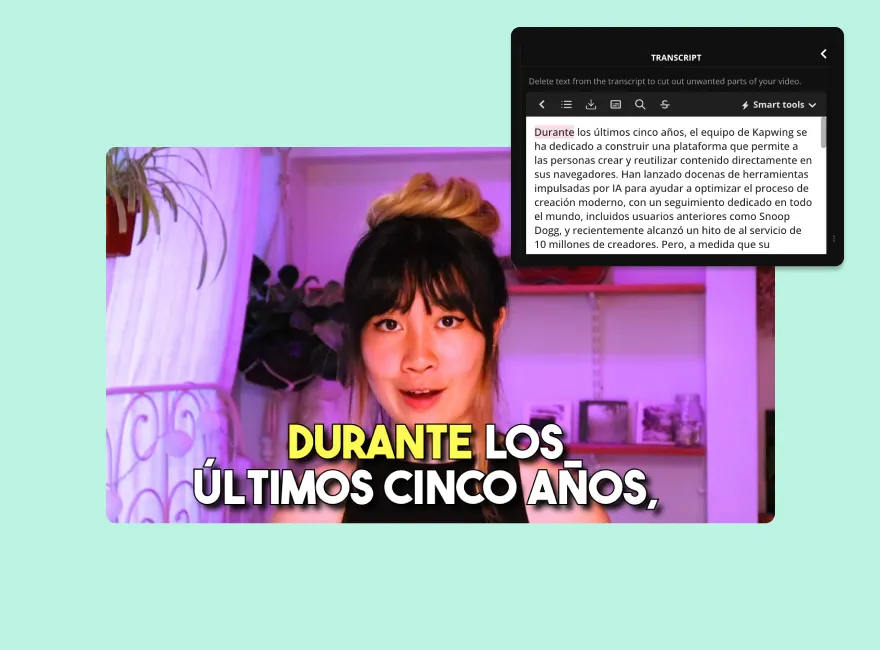
Audio umwandeln für jede Nische
Millionen von Creators nutzen Audio-zu-Text-Transkription

Show-Notizen & Zusammenfassungen
Podcaster verwenden Audio-zu-Text-Transkription, um Shownotes und Episodenzusammenfassungen zu erstellen und machen es Hörern so einfacher, frühere Episoden zu finden und die Auffindbarkeit über Suchmaschinen zu verbessern

Newsletter
Coaches und Berater verwandeln Interviewaufnahmen in Text, um hilfreiche Newsletter-Inhalte zu erstellen – und teilen wertvolle Tipps, Erfolgsgeschichten und Strategien mit ihrem Publikum

Häufig gestellte Fragen
Kleine Unternehmer verwenden das Transcribe Audio to Text-Tool, um Webinar-Frage-und-Antwort-Runden in nützliche FAQs umzuwandeln - perfekt für Landingpages oder Kundenservice-Ressourcen

Social Media Inhalte
Social-Media-Manager und Influencer verwandeln Live-Streams und Interviews in Textdateien wie TXT, um schnell coole Soundbites als Content für X-Threads, Instagram-Bildunterschriften und LinkedIn-Beiträge zu erstellen

E-Books
Content-Marketing-Experten verwenden das Audio-zu-Text-Tool, um Podcast-Episoden und Online-Kurse in handliche eBooks umzuwandeln, die als Lead-Magnete, E-Mail-Anmeldungen oder Lerngeschenke angeboten werden können

E-Learning-Materialien
Online-Dozenten wandeln Vorlesungsaudio in Text um, um strukturierte Lernmaterialien und Aufgaben zu erstellen, die genau mit dem Stoff ihrer Module übereinstimmen

Blogs & News
Webinar-Hosts und Journalisten transkribieren Interviews und Diskussionen von MP3-, WAV- oder WMA-Dateien in editierbare TXT-Dokumente, um Inhalte online super einfach zu formatieren und weiterzuverwenden
Wie man Audio in Text transkribiert
- Audio hochladen
Öffne den "Transcript"-Tab in der linken Symbolleiste und wähle "Mit Transcript trimmen". Füge eine Audiodatei über Kapwings Medienbibliothek hinzu, ziehe eine Datei in den Editor oder füge eine URL ein.
- Audio in Text umwandeln
Wähle die Originalsprache des Videos oder verwende "Automatische Erkennung" und klicke dann auf "Transkript generieren".
- Bearbeiten und herunterladen
Bearbeite deine Transkription und klicke auf das Download-Symbol über dem Transkriptionseditor.
Häufig gestellte Fragen
Ist das Transcribe Audio to Text-Tool kostenlos nutzbar? (Note: This appears to be already in German, so no translation was needed.)
Ja, wenn du einen Free Account hast, bietet dir das Transcribe Audio to Text-Tool 10 Minuten Audiotranskription pro Monat. Wenn du auf einen Pro Account upgradesst, bekommst du bis zu 300 Minuten.
Gibt es ein Wasserzeichen bei Exporten?
Wenn du Kapwing mit einem kostenlosen Account nutzt, wird jedes Transkript, das du herunterlädst, eine einfache TXT-Datei ohne Wasserzeichen sein. Wenn du dem Transkript jedoch Visuals oder Untertitel hinzufügst, um eine Videodatei zu erstellen, wird die MP4-Exportdatei ein kleines Wasserzeichen enthalten. Sobald du auf einen Pro Account upgradesst, werden alle Wasserzeichen von deinen Kreationen entfernt.
Wie kann ich eine Audioaufnahme in Text umwandeln?
Mit Kapwing's KI-gestützter Audio-zu-Text-Transkription ist es total einfach, eine Audioaufnahme in Text umzuwandeln. Öffne den Editor und klick auf den "Transcript" Tab in der Seitenleiste. Lade eine Audio- oder Videodatei hoch, wähl die richtige Sprache und klick auf "Generate Transcript". Kapwing wird dann automatisch eine präzise Transkription generieren, die du bearbeiten und herunterladen kannst.
Ja, du kannst deine Transkription bearbeiten, nachdem du die Audiodatei transkribiert hast.
Ja, nachdem du Kapwing's automatischen Audio-zu-Text-Generator verwendet hast, kannst du die Transkription ganz einfach bearbeiten, um sie zu perfektionieren. Kapwing lässt dich sogar deine Audiodatei (kürzen und schneiden) bearbeiten, indem du einfach den Text löschst, den du entfernen möchtest. Oder, wenn du die ursprüngliche Audiospur nicht verändern willst, kannst du die Transkription jederzeit als TXT-Datei herunterladen und auf deinem Computer bearbeiten.
Kann ich spanische Audiodaten in Text umwandeln?
Ja, mit Kapwing's automatischem Audio-zu-Text-Generator kannst du ganz einfach spanische Audiodateien in Text umwandeln. Lade deine spanische Audiodatei hoch und wähle "Spanisch" als Originalsprache aus, dann klicke auf "Transkript generieren". Deine spanische Audiodatei wird sofort in ein passendes Texttranskript umgewandelt.
Wie genau sind Audiotranskriptionen eigentlich?
Viele KI-Transkriptionswerkzeuge wandeln Sprache zuverlässig in Text um, haben aber Schwierigkeiten, den vollständigen Kontext gesprochener Inhalte zu erfassen. Kapwings automatisierte Transkription sticht heraus, indem sie vertrauenswürdige KI-Anbieter wie Google, DeepL und GPT nutzt, um kontextbewusste Transkripte zu generieren. Mit der Zeit wird Kapwing durch das Lernen von deinen bisherigen Bearbeitungen und Transkriptionsmustern noch genauer.
Welche Audiodateiformate kann ich hochladen?
Kapwing unterstützt eine tolle Auswahl an beliebten Audioformaten, darunter AAC, M4A, MP3, MP4, MPEG, OGG, WAV, WebM und FLAC. Übrigens: Alle Audio-Exporte laufen bei uns im MP3-Format, weil wir diesen Dateityp als besten Kompromiss zwischen Dateigröße und Qualität finden.
Kannst du Audio auf deinem Handy in Text umwandeln?
Klar! Du kannst Audio auf iPhone und Android mit Kapwing in Text umwandeln. Öffne den Editor auf deinem Mobilgerät und klicke auf den "Transkript" Tab auf der linken Symbolleiste. Lade eine Audio- oder Videodatei hoch, wähle die richtige Sprache und klicke auf "Transkript generieren". Kapwing wird in Sekundenschnelle eine präzise Transkription erstellen, die du auf dein Handy herunterladen kannst.
In wie vielen Sprachen kann ich Audio in Text übersetzen?
Mit Kapwing's Online-Audio-zu-Text-Tool kannst du Audio in über 100 verschiedene Sprachen übersetzen, darunter Hindi, Tamil, Französisch, Deutsch, Mandarin, Punjabi und viele mehr.
Was macht Kapwing anders?
Kapwing ist kostenlos nutzbar für Teams jeder Größe. Wir bieten auch kostenpflichtige Tarife mit zusätzlichen Funktionen, Speicherplatz und Support.